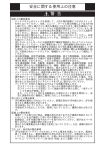Download パネルコンピュータ 取扱説明書
Transcript
パネルコンピュータ AD-5001 取扱説明書 WM+PD4001241A AD-5001 取扱説明書 目次 1. 注意項目の表記方法.....................................................................................................2 2. 重要 開封、起動する前に必ずお読みください................................................................3 3. 安全にご使用いただくために..........................................................................................3 3.1. 梱包内容 ...................................................................................................................4 4. 仕様 ..............................................................................................................................5 4.1. 本体仕様 ...................................................................................................................5 4.2. オプション一覧 ...........................................................................................................6 5. 各部名称 ・ 外観図 ......................................................................................................7 5.1. 各部名称 ...................................................................................................................7 5.2. 外観図.......................................................................................................................8 6. 外部インターフェース......................................................................................................9 7. 取り付け ......................................................................................................................12 7.1. パネルマウント .........................................................................................................12 7.2. リアカバーの取り外し・取り付けについて...................................................................13 7.3. ケーブル抜け防止クランプの取り付け.......................................................................14 8. タッチパネルのキャリブレーション .................................................................................15 8.1. タッチパネルのキャリブレーション .............................................................................15 9. HOPESOFTKEY 2DA VER.2(ソフトウェアキーボード) ...............................................16 10. 再インストール(OP‐01 のみ).....................................................................................17 10.1. 準備.....................................................................................................................17 10.2. ハードディスクの復元 ...........................................................................................17 10.3. タッチパネルのキャリブレーション .........................................................................20 11. ENHANCED WRITE FILTER の使用方法(OP-02 のみ) .........................................21 11.1. 概要.....................................................................................................................21 11.2. EWFMGR_GUI ...................................................................................................21 12. 付録..........................................................................................................................22 12.1. タッチパネルでドラッグしづらい場合 ......................................................................22 1/24 AD-5001 取扱説明書 1. 注意項目の表記方法 この表記は、誤った取り扱いをすると、人が死亡または重傷を負う可能性が想定され る内容を示します。 この表記は、誤った取り扱いをすると、人が傷害を負ったり、物的損害の発生が想定さ れる内容を示します。 注意 正しく使用するための注意点の記述です。 お知らせ 機器を操作するのに役立つ情報の記述です。 感電のおそれがある箇所です。絶対に手を触れないでください。 保護用接地端子を示します。 操作上の禁止事項を示します。 便利な使い方の例を示します。 ご注意 (1) 本書の一部または全部を無断転載することは固くお断りします。 (2) 本書の内容については将来予告なしに変更することがあります。 (3) 本書の内容は万全を期して作成しておりますが、ご不審な点や誤り、記載もれなどお気づ きの点がありましたらご連絡ください。 (4) 当社では、本機の運用を理由とする損失、損失利益等の請求については、(3)項にかか わらずいかなる責任も負いかねますのでご了承ください。 ©2006 株式会社 エー・アンド・デイ 株式会社エー・アンド・デイの許可なく複製・改変などを行うことはできません。 Windows および WindowsNT は米国 Microsoft Corporation の登録商標または商標です。 2/24 AD-5001 取扱説明書 2. 重要 開封、起動する前に必ずお読みください 本製品には、マイクロソフト株式会社製 Windows XP Pro for Embedded 又は、Windows XP Embedded がインストールされています。 別紙に示すエンドユーザー使用許諾契約書に ご同意の上、ご使用くださいますようお願いいたします。なお、これらのエンドユーザー使用許 諾契約書の 1 つでもご同意いただけない場合は、パッケージ全てをご返却ください。 3. 安全にご使用いただくために 本機を安全にご使用いただくため、ご使用になる前に次の事項を必ずお読みください。 接地 本機は必ず接地して使用してください。 接地はリアパネルの保護用接地端子を大地に接地することにより行います。 また、接地線はモーターやインバータなどの動力機器とは別にしてください。 接地をしないと、感電、発火、誤動作などの事故が発生する恐れがあります。 電源ケーブル及び AC アダプタの使用 必ず付属の電源ケーブル及び AC アダプターを使用してください。電源プラグはぬれた手で AC コン セントに接続したり、抜いたりしないでください。ケーブル部分を AC コンセントから抜く場合は、必ず プラグ部分を持って抜いてください。ケーブルを引っ張ると、断線または短絡して、火災及び感電の 原因となります。また、AC アダプターに物を乗せたり、かぶせたりしないでください。 水がかかる状態での使用 本機はパネルに取り付けたときのフロント部分のみ IP65f相当の防水構造になっています。内部に 水や液状のものが入ると、故障や感電の原因になります。長時間にわたり噴霧状態さらされたり、 極端に粘土の低い切削油にさらされたりしていると、フロント部のシートがはがれ、油が浸入する場 合があります。その場合は、別途対策が必要となります。 可燃性のあるガス中での使用 発火の恐れがありますので、周囲に可燃性ガスがある環境では使用しないで下さい。 機器の放熱 本機の過熱を防止するため、周辺の機器との間隔は十分あけて下さい。 また、本機の周辺の温度が使用温度範囲を超える場合には、ファンなどで強制的に冷却を行って 下さい。 カバーの取り外し お客様自身によるカバーの取り外しは行わないで下さい。やむを得ずカバーを取り外す場合は、必 ず電源を切断した状態で行ってください。電源の切断は、本機の電源スイッチをオフにするだけで なく、電源ラインの元を切断して下さい。 なお、感電のおそれがありますので、電源を切断してから 10 秒以内は、本機の内部に手を触れな いでください。 3/24 AD-5001 取扱説明書 3.1. 梱包内容 ■ AD-5001 本体 ■AC アダプター(本体付属品) ■ 取扱説明書 ■エンドユーザー使用許諾契約書 パネルコンピュータ AD-5001 取扱説明書 エンドユーザー 使用許諾契約書 ■ 取り付け金具 10 個 ■リカバリーCD (OP-01 のみ) ■ ハードディスク固定用ネジ 4 個 (OP-02 のみ) ■ ハ ー ド デ ィ ス ク 接 続 ケ ー ブ ル (OP-02 の み ) 4/24 AD-5001 取扱説明書 4. 仕様 4.1. 本体仕様 5~40℃(OP-01 HDD タイプ) 0~40℃(OP-02 CF タイプ) 使用温度範囲 CPU 標準インターフェース シリアルインターフェース USB ポート LAN サウンド パラレルポート VGA ポート マウス キーボード Intel Celeron M 340(1.5GHz) RS232 ×2 ポート USB2.0 対応×2 ポート 10Base-T / 100Base-TX / 1000Base-T 自動切換え スピーカー出力インターフェース SP/DIF インターフェース SPP / ECP / EPP モード D-sub15 ピン PS/2 PS/2 外観仕様 寸法 380W×298H×72.1Dmm 質量 5.4kg(OP-01), 5.3kg(OP-02) IP65f 相当 (パネル取り付け時フロント部のみ) DC 19/12V(自動切換え) ACアダプターからの供給 保護構造 電気的仕様 電源(本体) 最大消費電力 AC アダプター 入力電圧 入力周波数 定格出力 質量 寸法 表示機能 LCD 解像度 輝度 表示色 バックライト寿命 表示寸法 タッチパネル 方式 分解能 75W AC 90~265V 47~63Hz DC12V 6.67A 0.6kg 60W×150H×35D mm TFT カラー液晶 15.0 インチ XGA(1027×768) 600cd/m2 1619 万色 5 万時間 304.1W×228.1H(mm) アナログ抵抗膜式 1024×1024 5/24 AD-5001 取扱説明書 4.2. オプション一覧 メインメモリ 内蔵記憶装置 OS OP-01 512MB DDR SDRAM 2.5HDD (40GB) Windows XP Pro for Embedded HopeSoftKey2Da Ver.2 (ソフトウェアキーボード) プリインストール済 アプリケーション ソフトウェア Cygwin Virtual Console Designer M&C Ladder Acronis True Image 8.0 (HDD バックアップソフトウェア) 付属品 リカバリーCD 6/24 OP-02 Compact Flash (1GB) Windows XP Embedded HopeSoftKey2Da Ver.2 (ソフトウェアキーボード) Virtual Console Designer HDD 接続ケーブル HDD 固定用ネジ AD-5001 取扱説明書 5. 各部名称 ・ 外観図 5.1. 各部名称 正面 1 1: 表示部/タッチパネル 2 2: 電源 LED ステータスランプ(POWER) AD-5001 の状態 LED 点灯 電源 ON 消灯 電源 OFF IDE アクセスランプ AD-5001 の状態 LED 点灯 IDE アクセス中 3 3: 背面 4: ハードディスクカバー 4 5: アーム取り付け穴 (VESA75mm 仕様) 5 6、7: シリアルインターフェース (COM1、COM2) 8: イーサネットインターフェース(LAN) 10Base-T / 100Base-TX / 1000Base-T 自動切換え 9: USB インターフェース(USB) 2 ポート 10: SP / DIF インターフェース 11: スピーカー出力インターフェース (Sound) 12: パラレルポート(LPT1) 13: D-sub 15 ピン VGA 出力インターフェース(VGA) リアパネル 6 8 10 11 13 14 17 14: PS/2 キーボードインターフェース (KEYBOARD) 15: PS/2 マウスインターフェース(MOUSE) 16: 電源コネクタ 7 9 12 15 16 18 17: Reset スイッチ 18: Power スイッチ 7/24 AD-5001 取扱説明書 5.2. 外観図 AD-5001 本体外観図 単位:mm 380 305 (Active area) 75.5 7.8 229 (Active area) 298 取り付け金具装着時の外観図 142.5 142.5 380.4 8 (Max. パネル厚さ) 380 298 298.4 80 80 142.5 8/24 142.5 AD-5001 取扱説明書 6. 外部インターフェース ・シリアルインターフェース Connecter: COM1 Type: 9 ピン D-sub 5 1 9 6 ピン番号 1 2 3 4 5 6 7 8 9 記号 DCD RxD TxD DTR GND DSR RTS CTS RI 方向 In In Out - GND In Out In - 信号名称 キャリア検出 受信データ 送信データ データ端末レディ 信号グラウンド データ・セット・レディ 送信要求 送信可能 被呼表示 ピン番号 1 2 3 4 5 6 7 8 9 記号 DCD RxD TxD DTR GND DSR RTS CTS RI 方向 In In Out - GND In Out In - 信号名称 キャリア検出 受信データ 送信データ データ端末レディ 信号グラウンド データ・セット・レディ 送信要求 送信可能 被呼表示 Connecter: COM2 Type: 9 ピン D-sub 5 1 9 6 9/24 AD-5001 取扱説明書 ・VGA 出力インターフェース Connecter: VGA Type: 15 ピン D-Sub ピン番号 1 2 3 4 5 6 7 8 9 10 11 12 13 14 15 記号 RED GREEN BLUE N/C GND GND GND GND LVGA5V GND N/C 5VCDA HSYNC VSYNC 5VCLK 信号名称 赤色信号入力 緑色信号入力 青色信号入力 - 信号グラウンド 信号グラウンド 信号グラウンド 信号グラウンド +5V 信号グラウンド - モニターID 水平同期信号入力 垂直同期信号入力 モニターID ・イーサネットインターフェース Connecter: LAN IEEE802.3U に準拠したイーサネット通信(10Base-T / 100Base-TX / 1000Base-T 自動切換え)。 ・USB インターフェース Connecter: USB USB 対応接続機器を接続可能。USB2.0 対応。 ・PS/2 キーボードインターフェース Connecter: KEYBOARD Type: PS/2 PS/2 互換のキーボードインターフェース ・PS/2 マウスインターフェース Connecter: MOUSE Type: PS/2 PS/2 互換のマウスインターフェース 10/24 AD-5001 取扱説明書 ・パラレルインターフェース Connecter: LPT1 SPP/ECP/EPP モード SPP モード 方向 ピン番号 記号 1 STROVE- In/Out 2 3 4 5 6 7 8 9 10 11 12 13 D0 D1 D2 D3 D4 D5 D6 D7 ACKBUSY PE SELECT AUTO FDXTERRORINITSELECT INGND 14 15 16 17 18~25 ECP 記号 EPP 記号 Host Clk WRITE In/Out In/Out In/Out In/Out In/Out In/Out In/Out In/Out In In In In 信号名称 データ取り込み 同期信号 送信データ・ビット 0 送信データ・ビット 1 送信データ・ビット 2 送信データ・ビット 3 送信データ・ビット 4 送信データ・ビット 5 送信データ・ビット 6 送信データ・ビット 7 データ取り込み完了 プリンターが受信不能 ペーパー・エンド プリンターの選択状態 D0 D1 D2 D3 D4 D5 D6 D7 Periph Clk Periph Ack Ack Rev Xflag AD0 AD1 AD2 AD3 AD4 AD5 AD6 AD7 INTR WAIT User Def User Def Out 印刷後自動改頁 Host Ack Data STB In Out プリンター・エラー プリンター・初期化 Perlph Req Rev Reg User Data RESET Out プリンター・選択 1284Active ADDRSTB - GND GND GND 11/24 AD-5001 取扱説明書 7. 取り付け 7.1. パネルマウント AD-5001 本体には 10 箇所に取り付け金具用の穴があります。 (1) 設置箇所に取り付け穴をあけ、本機を設置するパネルの前面からはめ込みます。 365mm 283mm 最大 8mm (2) 取り付け金具で背面から固定します。 AD-5001 の取り付け金具用の穴に取り付け金具のフックを入れ、取り付け金具のねじの 後ろをドライバで固定します。 上面 側面 側面 金具穴 下面 ネジを強く締めすぎると、AD-5001 を破損する恐れがあります。 12/24 AD-5001 取扱説明書 7.2. リアカバーの取り外し・取り付けについて 注意 ・ ネジの取り外し、取り付けにはドライバを使用してください。ネジは強く締め付けすぎ ると、破壊する恐れがありますので、ご注意ください。 ・ 本体内へのネジの脱落に注意し、作業を行ってください。 ・ 表示部は傷つきやすいので、作業の際は十分注意してください。 AD-5001 を下図のように平らな面に置き、ネジを取り外し、リアカバーを矢印の向きに取り 外します。 13/24 AD-5001 取扱説明書 7.3. ケーブル抜け防止クランプの取り付け AD-5001 は 3 箇所にケーブル抜け防止クランプを取り付けるための穴があります。 ケーブル類が振動などにより抜けることを防止するために使用します。 ① AC アダプタ用 ② PS/2 キーボード、マウス用 ③ USB、LANケーブル用 ① ② ③ 取り付け例(②PS/2 キーボード、マウス) 14/24 AD-5001 取扱説明書 8. タッチパネルのキャリブレーション (1) タッチパネルのキャリブレーション方法を説明します。タッチパネルを押して、タッチ位置 がずれてしまう場合は、キャリブレーションを行うことで修正することができます。また、 AD-5001 の初回起動時や再インストール後には、タッチパネルのキャリブレーションを 必ず行ってください。 8.1. タッチパネルのキャリブレーション (1) Windows XP が起動したら、画面左下の「スタート」から「すべてのプログラム(P)」→ 「UPDD」→「キャリブレーション」の順に選択し、キャリブレーションを開始します。 (2) 画面の指示に従いタッチパネルのキャリブレーションを行います。 15/24 AD-5001 取扱説明書 9. HopeSoftKey 2Da Ver.2(ソフトウェアキーボード) 本機にはソフトウェアキーボード HopeSoftKey 2Da Ver.2 がインストールされています。 このソフトウェアを用いることで、タッチパネルのみで文字の入力を行うことが出来ます。 詳しい使い方は、HopeSoftKey 2Da のヘルプをご覧ください。 ヘルプの表示方法 HopeSoftKey 2DaVer.2 が起動している場合 ・ 右下の をクリックします。 ・ 右端の をクリックしてヘルプを表示します。 HopeSoftKey 2Da が起動していない場合 ・ 画面左下の「スタート」から「すべてのプログラム(P)」→「HopeSoftKey」→「マニュア ル 2-Da」の順にクリックする。 また、本ソフトウェアに関するサポートは下記までお問い合わせください。 合資会社 ホープシーズ URL: http://www.hopeseeds.com サポート専用 BBS: http://www.hopeseeds.com/bbs.html メールでのお問い合わせ: [email protected] 16/24 AD-5001 取扱説明書 10. 再インストール(OP‐01 のみ) 再インストールを行うことで AD-5001 のハードディスクを工場出荷時の状態に戻 すことができます。 再インストール中はタッチパネルをご利用できません。PS/2 互換のキーボードとマ ウスを用意してください。 重要 用意するもの: PS/2 互換のキーボード、PS/2 互換のマウス、CD ブート可能な USB 接続の CD ドライブ、リカバリーCD2 枚 10.1. 準備 (1) AD-5001 の電源を切り、AC アダプタを取り外します。 (2) PS/2 互換のキーボードとマウスを、AD-5001 下部のキーボードインターフェースとマウ スインターフェースにそれぞれを接続します。 (3) USB インターフェースに CD ドライブを接続し、『リカバリーCD2』を CD ドライブに挿入し ます。 10.2. ハードディスクの復元 (1) (2) AC アダプタを AD-5001 に接続し、電源を入れます。 下図のような画面が表示されたら、マウスで「イメージの復元」をダブルクリックします。 (3) 「イメージの復元ウィザード」が起動したら、「次へ(N) >」をクリックします。 (4) 「イメージアーカイブの選択画面」で、「CD ドライブ」の左にある をクリックします。 17/24 AD-5001 取扱説明書 (5) 「RecoveryImage2.tib」をクリックし、「次へ(N) >」 (6) 「復元前のアーカイブをチェックする」が表示されたら、「チェックしません(D)」が選択さ れていることを確認し、「次へ(N) >」をクリックします。 18/24 AD-5001 取扱説明書 (7) 「復元するパーティションまたはディスク」が表示されたら、「ディスク 1」をクリックし、「次 へ(N) >」をクリックします。 (8) (9) (10) (11) (12) (13) (14) (15) (16) (17) (18) (19) 「復元するパーティションのサイズ変更」が表示されたら、「パーティションのサイズを変 更しません(N)」が選択されていることを確認し、「次へ(N) >」をクリックします。 「ハードディスクの復元場所」が表示されたら、「ディスク 1」をクリックし、「次へ(N) >」 をクリックします。 「復元先ハードディスクドライブが空ではありません」と表示されたら、「復元先ハードデ ィスクドライブのパーティションをすべて削除してから復元します(Y)」をクリックし、「次 へ(N) >」をクリックします。(この操作は、ハードディスクがフォーマットされている場 合は行われません。) 「ボリューム1枚目のラベルが付いたメディアを挿入してください。」と表示されるので、 リカバリーCD1を CD ドライブに挿入し、「再試行(R)」をクリックしてください。 「別の領域の選択」が表示されたら、「別のパーティションまたはハードディスクドライブ を復元しません(D)」が選択されていることを確認し、「次へ(N) >」をクリックします。 「Acronis True Image はイメージアーカイブから・・・」と表示されたら「実行(P)」をクリッ クします。 「ボリューム2枚目のラベルが付いたメディアを挿入してください。」と表示されるので、 リカバリーCD2を CD ドライブに挿入し、「再試行(R)」をクリックしてください。 「ファイルのオープンエラーです。」という表示が数回出ます。リカバリーCD を入れ替え て「再試行(R)」をクリックしてください。 「イメージが正常に復元されました。」と表示されたら、「OK(K)」をクリックします。 CD ドライブからリカバリーCD を取り出します。 メニューバーの「操作(O)」(画面左上)をクリックし、「終了(X)」をクリックします。 AD-5001 が再起動し、工場出荷時の状態に戻ります。 19/24 AD-5001 取扱説明書 10.3. タッチパネルのキャリブレーション (3) Windows XP Pro for Embedded が起動したら、画面左下の「スタート」から「すべてのプ ログラム(P)」→「UPDD」→「キャリブレーション」の順に選択し、キャリブレーションを開始 します。 (4) 画面の指示に従いタッチパネルのキャリブレーションを行います。 20/24 AD-5001 取扱説明書 11. Enhanced Write Filter の使用方法(OP-02 のみ) 11.1. 概要 Enhanced Write Filter(以下、EWF)は、ハードディスク(又はコンパクトフラッシュ)に対して の書き込みを禁止し、ハードディスクを保護する機能です。EWF が有効になっている状態で は、保護対象となっているパーティション(C ドライブや D ドライブ)に対して書き込みが発生した 場合、その内容はメモリ上に書き込まれます。電源を落としたり、再起動したりすると、メモリ上 の内容は消去され、元の状態に戻ります。 11.2. EWFMGR_GUI EWFMGR_GUI は EWF を操作するためのユーティリティです。各パーティションの EWF を有効、又は無効にすることが出来ます。また、EWF が有効でも、メモリ上に書き込まれた 内容をハードディスクに書き込むことが出来ます。 現在、EWF が有効か無効かをあらわ しています。 EWF が有効の場合、現在の状態を 各々のパーティションに書き込みます。 チェックボックスを ON にし、「OK」を 押すことで、EWF の有効・無効を切 り替えます。 切り替えは、再起動後に行われます。 注意 EWF が有効になっている状態で電源を落とすと、Windows で設定した内容や、タッチ パネルのキャリブレーションの情報も失われてしまいます。重要な設定を行う場合は、 EWF を無効にするか、設定した情報をハードディスクに書き込んでください。 21/24 AD-5001 取扱説明書 12. 付録 12.1. タッチパネルでドラッグしづらい場合 タッチパネルでドラッグしづらい場合、タッチパネルから指を離しても、ドラッグの状態を維 持するように設定することが出来ます。 設定方法 画面左下の「スタート」から「コントロールパネル(P)」→「プリンタとその他のハードウェ ア」→「マウス」の順にクリックし、「クリックロックをオンにする(T)」のチェックボックスを ON に(クリック)します。 チェックボックスにチェックマークが付いたら「OK」を押し、設定を完了します。 この設定では、ドラッグしたいアイテムをしばらく(初期設定では約1秒)押すことで、指をタ ッチパネルから離しても、アイテムをドラッグし続けます。アイテムを移動させる目的の位置 をクリックすることで、アイテムを移動し、ドラッグ状態を解除することが出来ます。 22/24 AD-5001 取扱説明書 MEMO 23/24 AD-5001 取扱説明書 MEMO 24/24